الإعلانات
على الرغم من استخدام Firefox في الماضي ، فقد غطست أصابع قدمي في الماء مع Safari و Opera ، وحتى أصبح مجنونًا تمامًا بعد استخدام Internet Explorer لمدة 10 دقائق ، وبطريقة ما يبدو أنني أعود دائمًا كروم. ومن السهل معرفة السبب.
ال عدد مكونات Chrome الإضافية ضخم، وعندما يُنشئ المطور مكونًا إضافيًا ، يبدو دائمًا أنه مخصص لمتصفح Chrome هذه الأيام فقط. كأن فايرفوكس لم يعد يهم.
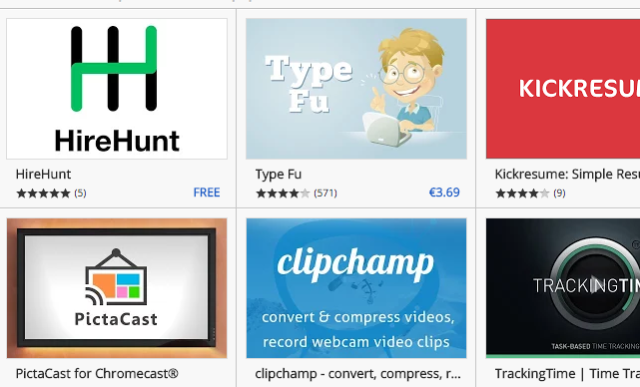
تجربة استخدام مكونات إضافية مختلفة هو نصف متعة استخدام المتصفح. في ما يلي ثمانية تطبيقات لمتصفح Chrome بدأت تجربتها ، ولن أسمح لهم الآن بمغادرتني.
جوجل كروم كاست كيف تجعل Chromecast مركز الوسائط الذكية الخاص بكبسعر 18 دولارًا فقط ، يعد جهاز Chromecast طريقة رائعة بشكل لا لبس فيه لجعل التلفزيون "ذكيًا" ، ولكن يمكن أن يشعر قليلاً من خدعة واحدة بمجرد أن تلبس النشوة الأولية. اقرأ أكثر (احصل على واحدة على أمازون) هو البديل منخفض التكلفة لـ آبل Apple TV مقابل Chromecast: أي حل تدفق هو الأفضل بالنسبة لك؟أنت تعلم أنك تريد جهاز Apple TV أو Chromecast. لكن أيهما أفضل لك؟ قارنا Apple TV مقابل Chromecast لمعرفة ذلك. اقرأ أكثر ، وأنا أستخدمه الآن منذ أكثر من عام. كانت القدرة على بث مقاطع الفيديو من موقع ويب إلى جهاز تلفزيون أمرًا رائعًا بما فيه الكفاية ، ولكن ماذا عن كل الأفلام التي اشتريتها كتنزيلات رقمية ، والتي كانت موجودة على جهاز الكمبيوتر الخاص بي؟ ماذا لو كنت أرغب في مشاهدة هؤلاء على شاشة التلفزيون الضخمة المسطحة؟ أدخل بث الفيديو.
كما يوضح فيديو YouTube أعلاه ، عليك ببساطة تشغيل التطبيق وتوجيهه إلى ملف الفيديو على جهاز الكمبيوتر الخاص بك. إذا كان جهاز Chromecast في التلفزيون يعمل بالطريقة التي ينبغي أن يعمل بها ، فسيظهر الفيلم على شاشتك ، كما لو كانت خدعة سحرية غريبة لا يمكن تفسيرها.
Ballloon [لم يعد متاحًا]
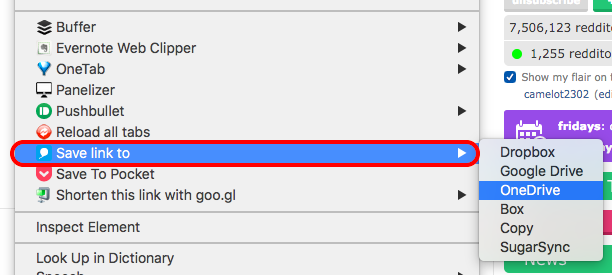
لا، هذا ليس خطأ مطبعي. هناك بالفعل ثلاثة "l" في اسم هذا البرنامج المساعد. إما أن المطور وضع إصبعه على المفتاح L عند تسجيل المكوّن الإضافي الخاص به ، أو أنه أحب شعار "البالون" حقًا ، ولم يكن مستعدًا للتنازل.
لكن هذا البرنامج المساعد رائع لأي شخص كبير سحابة التخزين 10 طرق لاستخدام التخزين السحابي الذي قد لا تفكر فيهعندما نتحدث عن التخزين السحابي ، فإنه يدور عادة حول النسخ الاحتياطي والتعاون. لذا ، دعنا نحاول إيجاد بعض الطرق الأكثر إثارة لملء كل المساحة التي يمنحونها لنا مجانًا. اقرأ أكثر معجب. في عصر يستخدم فيه الناس أجهزة Chromebook جهاز Chromebook هو جهاز السفر المثاليإذا كنت تقرر الجهاز الذي ستحصل عليه لرحلتك القادمة ، فيمكنك التفكير في مراجعة أجهزة Chromebook. ولكن لماذا تختار جهاز Chromebook للسفر؟ لأنه ، عندما يتعلق الأمر بالسفر ، فإنهم على الفور. اقرأ أكثر ، والأشياء ليست مخصصة للتنزيل حقًا ، ولكن من المفيد الحصول على طريقة مباشرة لإرسال الأشياء إلى السحابة.
على سبيل المثال ، إذا رأيت صورة عبر الإنترنت تريد حفظها ، فما عليك سوى التمرير فوقها ، وستظهر شعارات صغيرة لكل خدمة من الخدمات السحابية. اختر سمك ، وبوب عمك ، يتم إرساله في طريقه.
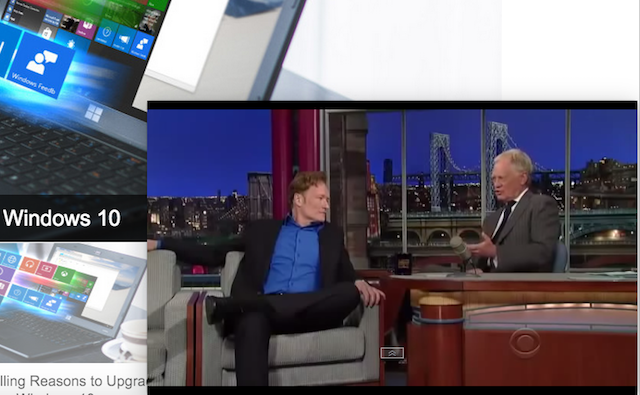
هل سبق لك أن أردت مشاهدة مقطع فيديو على YouTube ، وفي نفس الوقت تصفح صفحات الويب الأخرى ، أو كتابة بريد إلكتروني؟ إذا كنت تستخدم شاشتين على سطح المكتب أخيرًا احصل على اثنين من أجهزة الكمبيوتر المكتبية الوظيفية مع شاشات متعددة فعليةبمجرد أن تجرب العمل مع إعداد شاشة مزدوجة ، فلن تعود أبدًا. بينما يمنحك شاشتان ضعف مساحة العمل ويعزز الإنتاجية ، وجدت أن الإعداد ليس مثاليًا على الإطلاق. فى النهاية،... اقرأ أكثر ، فمن السهل بما فيه الكفاية. افتح نافذة متصفح أخرى على الشاشة رقم 2 ، وابدأ تشغيل الفيديو هناك. ولكن إذا كنت على شاشة واحدة ، أو جهاز كمبيوتر محمول ، فأنت عالق.
لا يقدم YouTube رسميًا مشغلًا منبثقًا يبقى فوق جميع النوافذ الأخرى ، وهذا هو السبب في أن YouTube Floating هو حارس. ما عليك سوى تشغيل المشغل وإدخال عنوان URL للفيديو وسيبدأ تشغيله. استثناء واحد لذلك - إذا كان القائم بتحميل الفيديو قد منع التضمين ، فلن يعمل المشغل.
يمكنك أيضًا سحب المشغل حول الشاشة بالماوس إذا كان الموضع الافتراضي للجهة اليمنى السفلية لا يفعله لك.
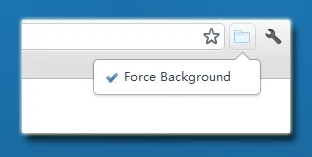
أراهن أن هذا الموقف قد حدث لك أكثر من مرة. شخص ما يرسل لك عدة روابط. انقر فوق الرابط الأول. فجأة سترتد إلى علامة التبويب الجديدة حيث يفتح الرابط. في حالة الانزعاج ، تعود إلى علامة التبويب البريد الإلكتروني ، وانقر على الرابط الثاني. يحدث الشيء نفسه مرة أخرى - يتم نقلك بعيدًا عن علامة تبويب البريد الإلكتروني ويتم نقلك إلى علامة التبويب حيث يفتح الرابط الجديد. إذا كان لديك الكثير من الروابط ، فقد يكون هذا مزعجًا جدًا حقًا بسرعة كبيرة.
قوة الخلفية تفعل بالضبط ما يقوله الاسم. عند النقر على رابط ، تفتح علامة التبويب في الخلفية ، وتظل في مكانك بالضبط. إنه لأمر مدهش كيف أن الأشياء الصغيرة قادرة حقًا على الدخول تحت جلدك.
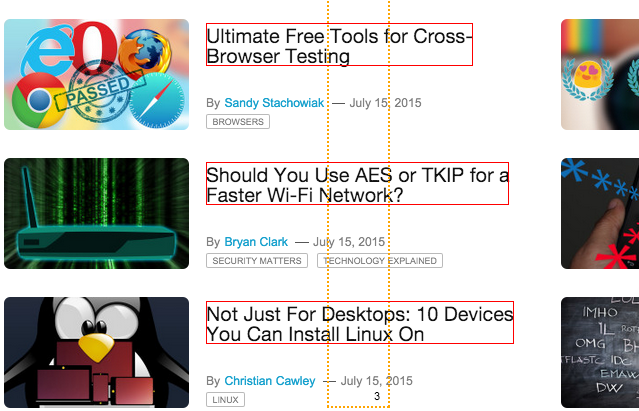
هذا هو إصدار آخر من البرنامج المساعد يسمى Snap Links ، والذي تناولناه سابقًا. Linkclump مثالي لشخص مثلي ، يقوم بالكثير من البحث على الويب ، وبالتالي يحتاج إلى فتح الكثير من الروابط. فتحها جميعًا واحدًا تلو الآخر قد يستغرق وقتًا طويلاً ومملاً ، لذلك يوفر Linkclump حلاً بديلاً سهلاً.
فقط انقر بزر الماوس الأيمن واسحب الماوس فوق الارتباطات التي تريد فتحها. عندما يتم تمييز جميع الروابط ، حرر زر الماوس ، وسيتم فتحها جميعًا تلقائيًا في علامات تبويب جديدة. يمكنك فتح 100 رابط بالماوس في ثوانٍ. سيستغرق التحميل وقتًا أطول قليلاً.
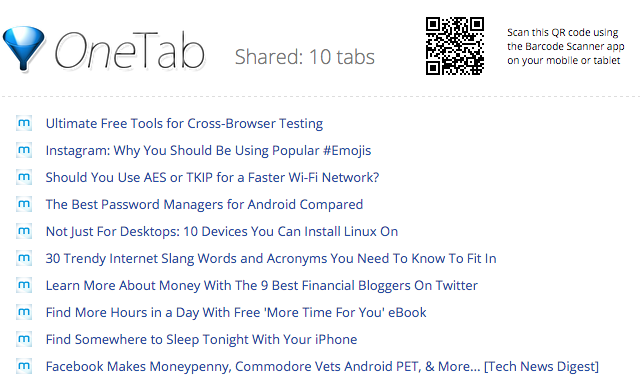
لذلك بمجرد فتح هذه الروابط الـ 100 ، يمكنك التطلع إلى تباطؤ المتصفح وإبطائه ، إلى النقطة التي يكون فيها المتصفح غير قابل للاستخدام. هذا هو المكان الذي تكون فيه هناك حاجة إلى إجراء جذري وفوري لتحرير بعض الذاكرة الأساسية.
عند الضغط على زر OneTab في شريط القائمة ، أو النقر بزر الماوس الأيمن على الصفحة بالماوس واختيار OneTab الخيار ، سيقوم المكون الإضافي على الفور بتجميع جميع الروابط ، وإنشاء قائمة بها جميعًا في علامة تبويب واحدة ، وإغلاق كل علامات التبويب الأخرى. يمكنك بعد ذلك إنشاء صفحة ويب لهذه الروابط بعنوان URL قابل للمشاركة ، كما تحتوي الصفحة أيضًا على رمز الاستجابة السريعة ، بحيث يمكنك بسهولة فتح صفحتك من الروابط على الهاتف أو الجهاز اللوحي.
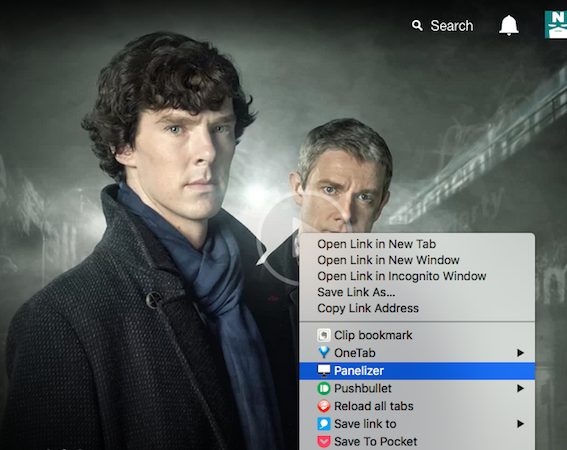
يُعد Floating YouTube رائعًا لمشاهدة مقاطع فيديو YouTube أثناء تعدد المهام ، ولكن ماذا عن الأشكال الأخرى للترفيه عن الفيديو؟ إذا كنت تبحث عن لاعب صغير "دائمًا في المقدمة" لخدمات مثل نيتفليكس دليل Netflix النهائي: كل ما تريد معرفته عن Netflixيقدم هذا الدليل كل ما تحتاج إلى معرفته حول استخدام Netflix. سواء كنت مشتركًا جديدًا أو معجبًا راسخًا بأفضل خدمة بث هناك. اقرأ أكثر ، ثم Panelizer هو ال واحد. ما عليك سوى النقر بزر الماوس الأيمن على رابط الفيديو ، واختيار Panelizer من قائمة الخيارات ، وسيظهر مشغل صغير في أسفل يمين الشاشة ويبدأ في تشغيل الفيديو.
على عكس YouTube العائم ، لا يمكنك نقل الفيديو إلى جزء آخر من شاشة العرض. يبقى في مكانه بثبات. مثل هذه المراوغة البسيطة على الرغم من أنه يمكنك الآن مشاهدة شيرلوك أثناء عملك أو تصفحك.
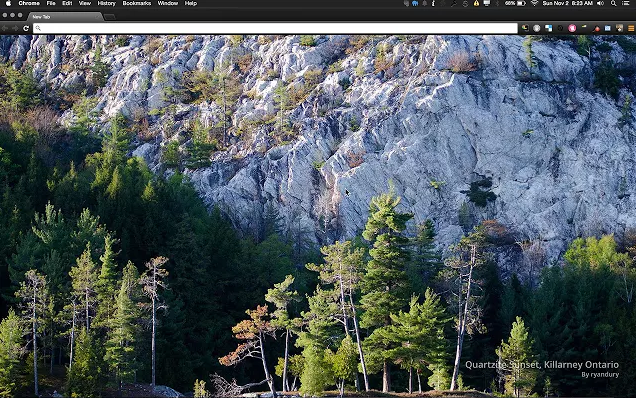
أخيرًا ، من المفيد العثور على طريقة ما لتجميل نافذة المتصفح ، إذا كنت تميل إلى قضاء الكثير من الوقت فيها. في نهاية المطاف ، تصبح صفحة مشغل تطبيقات الويب القياسية من Chrome قديمة ومملة بعض الشيء ، وبدلاً من ذلك تريد شيئًا به القليل من الجاذبية. إذا كان هذا يبدو مثلك ، انظر إذا كنت تحب tab.pics.
يلتقط Tab.pics صورًا للمناظر المرسلة إلى رديت الدليل الرائع لـ Redditهل تتساءل كيف يجد أصدقاؤك دائمًا أشياء رائعة على الإنترنت قبلك؟ من المحتمل أنهم يستخدمون Reddit ، "الصفحة الأولى من الإنترنت" التي نصبت نفسها بنفسها. اقرأ أكثر ويجعل صفحة المتصفح الجديدة تبدو مذهلة. يؤدي تحديث الصفحة إلى عرض صورة أخرى ، وقريبًا ، كل ما عليك فعله هو إلقاء نظرة على صور المناظر الرائعة طوال اليوم.
ماذا ستضيف؟
هذه المكونات الإضافية الثمانية هي الآن جزء من طاقم المتصفح الخاص بي ، وأصبحت جزءًا أساسيًا من سير العمل اليومي. جربهم وأخبرنا عن رأيك بهم.
ما ملحقات Chrome الأخرى التي تعتبر أساسياتك في الوقت الحالي؟ أخبرنا عنها في التعليقات.
مارك أونيل صحفي مستقل ومحب للكتب ، وقد حصل على أشياء منشورة منذ عام 1989. لمدة 6 سنوات ، كان مدير تحرير MakeUseOf. الآن يكتب ، يشرب الكثير من الشاي ، يتصارع مع كلبه ، ويكتب المزيد. يمكنك العثور عليه على Twitter و Facebook.